Google கணக்குகளைக் கொண்ட தனிநபர்களுக்குக் கிடைக்கும் Google Slides ஆப்ஸ், ஸ்லைடைத் தனிப்பயனாக்கவும், டெம்ப்ளேட்டை உருவாக்கவும், தீம்களைப் பயன்படுத்தவும் மற்றும் உங்கள் விளக்கக்காட்சிகளை பல்வேறு வழிகளில் திருத்தவும் பல வழிகளை வழங்குகிறது. பவர்பாயின்ட்டில் ஸ்லைடுஷோவைத் திருத்த விரும்பினால் அல்லது பிற கோப்புகள் அல்லது டெம்ப்ளேட்களை உருவாக்க அதைப் பயன்படுத்த விரும்பினால், பவர்பாயிண்ட் வடிவத்தில் Google ஸ்லைடு கோப்பை எவ்வாறு பதிவிறக்குவது என்று நீங்கள் ஆச்சரியப்படலாம். படமாக ஸ்லைடைப் பதிவிறக்க விரும்பினால், இந்த வழிகாட்டியையும் படிக்கலாம்.
Docs, Sheets மற்றும் Slides போன்ற Google பயன்பாடுகள் ஒப்பிடக்கூடிய Microsoft Office தயாரிப்புகளுக்கு மாற்றாக மிகவும் பிரபலமாகி வருகின்றன. அவர்களுடன் வேலை செய்வது எளிது, கோப்பு மேலாண்மை எளிமையானது, மேலும் மேம்பட்ட அம்சங்கள் பலதரப்பட்ட பயனர்களுக்கு ஒரு சக்திவாய்ந்த கருவியாக அமைகின்றன.
ஆனால், சக பணியாளர்கள் அல்லது பள்ளிக் கூட்டாளிகள் உங்கள் Google ஸ்லைடு விளக்கக்காட்சியில் வேலை செய்ய முடியாத அல்லது பார்க்க முடியாத சூழ்நிலைகளை நீங்கள் எப்போதாவது சந்திக்க நேரிடலாம், மேலும் Microsoft Powerpoint இல் பணிபுரிய விரும்புவீர்கள். அதிர்ஷ்டவசமாக, நீங்கள் பவர்பாயின்ட்டில் கோப்பை முழுவதுமாக மீண்டும் உருவாக்க வேண்டியதில்லை, ஏனெனில் பவர்பாயிண்ட் வடிவத்தில் விளக்கக்காட்சியின் நகலை Google ஸ்லைடிலிருந்து நேரடியாகப் பதிவிறக்க முடியும்.
பொருளடக்கம் மறை 1 பவர்பாயிண்ட் கோப்பை உருவாக்க கூகுள் ஸ்லைடு பதிவிறக்கக் கருவியை எவ்வாறு பயன்படுத்துவது 2 கூகுள் ஸ்லைடில் இருந்து பவர்பாயிண்ட்டை எவ்வாறு சேமிப்பது (படங்களுடன் வழிகாட்டி)பவர்பாயிண்ட் கோப்பை உருவாக்க Google ஸ்லைடு பதிவிறக்கக் கருவியை எவ்வாறு பயன்படுத்துவது
- உங்கள் Google Slides கோப்பைத் திறக்கவும்.
- கிளிக் செய்யவும் கோப்பு.
- தேர்வு செய்யவும் பதிவிறக்க Tamil, பின்னர் மைக்ரோசாப்ட் பவர்பாயிண்ட்.
இந்த படிகளின் படங்கள் உட்பட, Google ஸ்லைடு விளக்கக்காட்சிகளை Powerpoint கோப்புகளாகப் பதிவிறக்குவது பற்றிய கூடுதல் தகவலுடன் எங்கள் வழிகாட்டி கீழே தொடர்கிறது.
கூகுள் ஸ்லைடில் இருந்து பவர்பாயிண்ட்டை எவ்வாறு சேமிப்பது (படங்களுடன் வழிகாட்டி)
இந்தக் கட்டுரையில் உள்ள படிகள் Google Chrome இணைய உலாவியில் செய்யப்பட்டுள்ளன, ஆனால் மற்ற டெஸ்க்டாப் மற்றும் லேப்டாப் இணைய உலாவிகளுக்கும் வேலை செய்யும். இந்த டுடோரியலை முடிப்பதன் மூலம் உங்கள் Google ஸ்லைடு விளக்கக்காட்சியின் நகலான Powerpoint கோப்பு உருவாக்கப்படும். அசல் Google ஸ்லைடு கோப்பு இன்னும் உங்கள் Google இயக்ககத்தில் இருக்கும். பவர்பாயிண்ட் கோப்பின் பதிவிறக்கம் செய்யப்பட்ட நகலில் நீங்கள் செய்யும் எந்த மாற்றங்களும் அசல் Google ஸ்லைடு விளக்கக்காட்சியில் பிரதிபலிக்காது.
படி 1: //drive.google.com/drive/my-drive இல் உங்கள் Google இயக்ககத்திற்குச் சென்று, நீங்கள் Powerpoint கோப்பாகச் சேமிக்க விரும்பும் Google Slides கோப்பைத் திறக்கவும்.
படி 2: கிளிக் செய்யவும் கோப்பு சாளரத்தின் மேல் தாவல்.
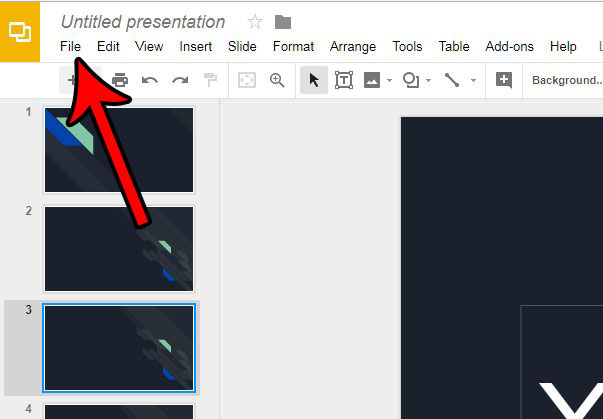
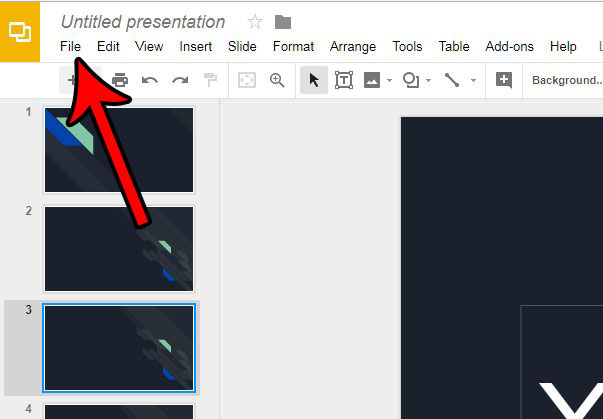
படி 3: தேர்வு செய்யவும் என பதிவிறக்கவும் விருப்பம், பின்னர் கிளிக் செய்யவும் மைக்ரோசாப்ட் பவர்பாயிண்ட்.
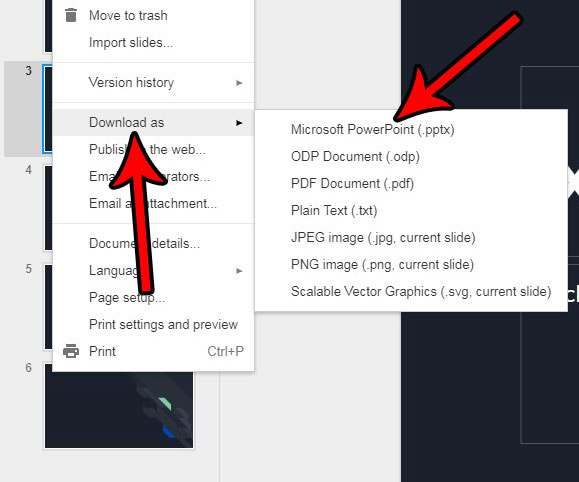
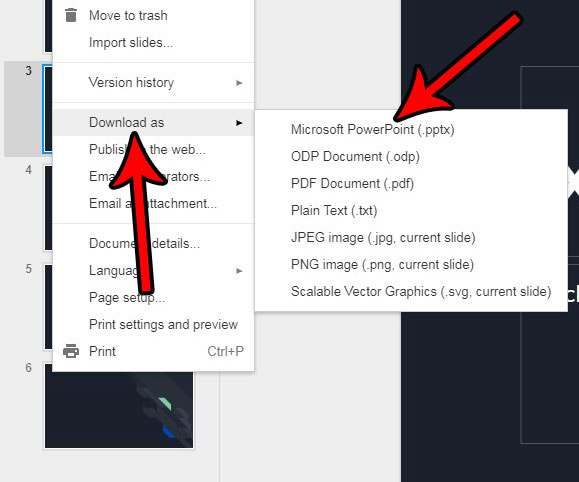
விளக்கக்காட்சியின் பவர்பாயிண்ட் பதிப்பு பின்னர் உங்கள் உலாவியின் பதிவிறக்க கோப்புறையில் பதிவிறக்கம் செய்யப்படும், அங்கு நீங்கள் வேறு எந்த பவர்பாயிண்ட் கோப்பையும் அதே முறையில் திறந்து பகிர முடியும்.
பவர்பாயிண்ட் கோப்புகளை கூகுள் டிரைவில் பதிவேற்றி, அவற்றைப் பார்ப்பதற்குப் பதிலாக அந்தப் பயன்பாட்டில் வேலை செய்ய விரும்புகிறீர்களா? Google இயக்ககத்திற்கான பதிவேற்றப்பட்ட ஆவணங்களின் மாற்றத்தை எவ்வாறு இயக்குவது மற்றும் எந்த இணக்கமான கோப்பு வகையிலும் வேலை செய்ய அதைப் பயன்படுத்துவது எப்படி என்பதை அறிக.
கூகுள் டிரைவ் விளக்கக்காட்சிகளில் இருந்து பவர்பாயிண்ட் கோப்புகளை உருவாக்குவதற்கான உதவிக்குறிப்புகள்
- Powerpoint விளக்கக்காட்சிகளைப் பதிவிறக்குவது உங்கள் Google Slides கோப்புகளைப் பாதிக்காது. உங்கள் Google இயக்ககத்தில் அசல் கோப்பு இன்னும் இருக்கும்.
- Google Slides ஆப்ஸிலிருந்து .pptx கோப்புகளை மட்டுமே நீங்கள் பதிவிறக்க முடியும். உங்கள் Google இயக்ககத்தில் உள்ள ஸ்லைடு காட்சிகளிலிருந்து தானாக டெம்ப்ளேட்களை உருவாக்க முடியாது என்பதே இதன் பொருள். இருப்பினும், பவர்பாயின்ட்டில் இருந்து விளக்கக்காட்சி கோப்பை டெம்ப்ளேட்டாக எப்போதும் சேமிக்கலாம்.
- பெரும்பாலான ஸ்லைடு விருப்பங்கள் மற்றும் வடிவமைப்பு பவர்பாயிண்ட் வடிவமைப்புடன் இணக்கமாக இருக்கும். இருப்பினும், பவர்பாயிண்ட் கோப்பை உருவாக்கிய பிறகு, கோப்பில் வெளிப்படையான சிக்கல்கள் எதுவும் இல்லை என்பதை உறுதிப்படுத்த, அதைத் திறப்பது எப்போதும் சிறந்தது.
கூடுதல் ஆதாரங்கள்
- பவர்பாயிண்ட்டை கூகுள் ஸ்லைடாக மாற்றுவது எப்படி
- Google ஸ்லைடு கோப்பை PDF ஆக மாற்றுவது எப்படி
- பவர்பாயிண்ட் 2010 இல் வார்த்தைகளின் எண்ணிக்கையை எவ்வாறு சரிபார்க்கலாம்
- கூகுள் ஸ்லைடில் இருந்து படமாக ஸ்லைடை சேமிப்பது எப்படி
- பவர்பாயிண்ட் 2013 இல் ஒரு ஸ்லைடை எவ்வாறு மறைப்பது
- கூகுள் ஸ்லைடில் உள்ள ஸ்லைடில் இயல்புநிலை தளவமைப்பை எவ்வாறு பயன்படுத்துவது